今天带大家分享一下UG创建小黄鸭的图文建模全过程

1.首先我们先创建出小黄鸭身子的轮廓曲线
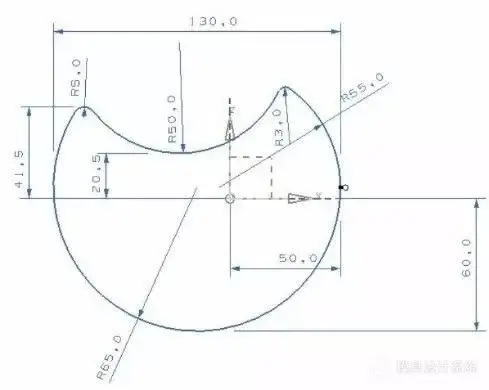

2轮廓线创建完成之后,也只是得到一个2D曲线,如果此时就想使其变成实体,那么只能够用拉伸创建,但是了解命令的你肯定能够想象出那个无法直视的小黄鸭,所以我们就必须采用曲面建模的方式创建,那么接下来这一步就很关键,不仅为添加截面创建了条件,而且还可以起到均分的作用
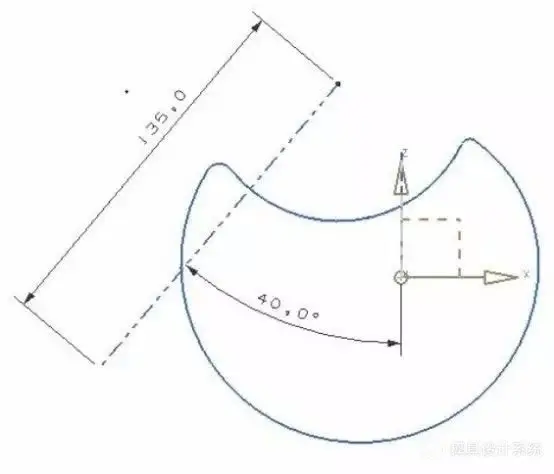
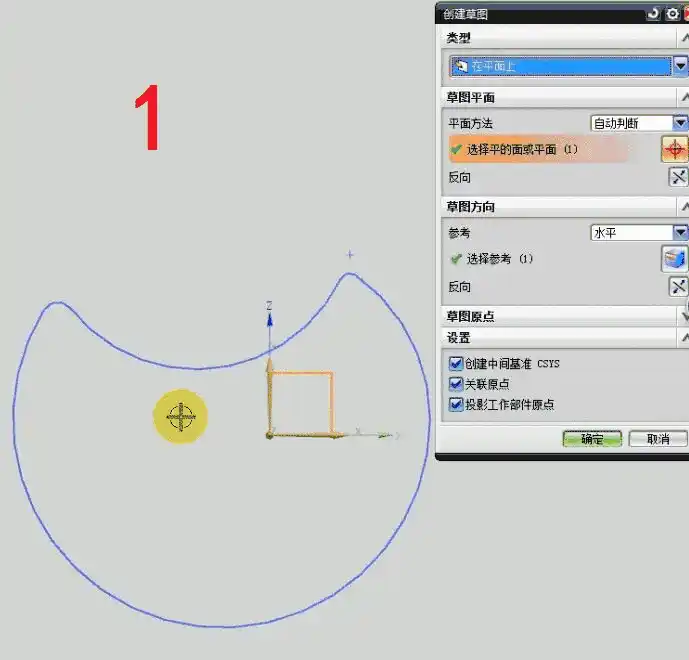
得到辅助线之后我们就阵列出均分的其余几个

3辅助线全部得到之后我们就要让这个小黄鸭的2D轮廓线和第三维空间产生关系
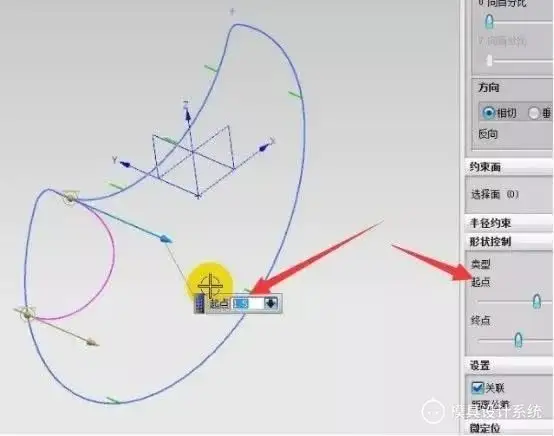
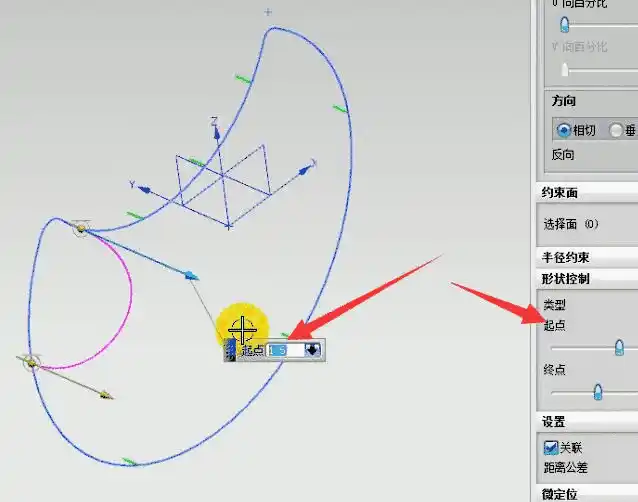
大家思考为何我们在该案例里艺术样条一反常态,起点改成了1.5,能答对的有做设计师的潜质
4接下来必须要做的一步就是创建辅助面,原因:为了创建曲面时可以控制连续性,进而使镜像后的面能够光顺过渡
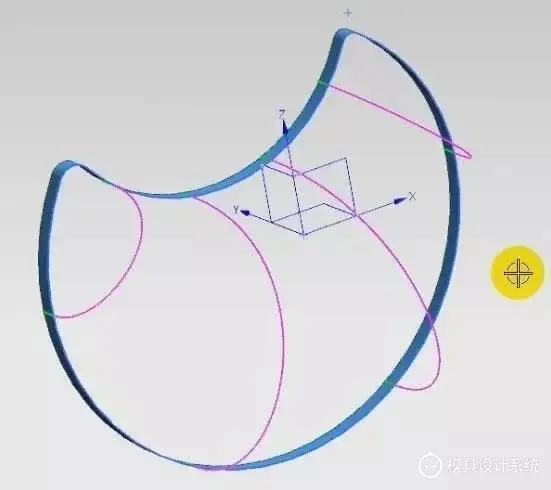
5创建网格曲面,注意连续性一定要控制 经过这一步之后,想必你已经发现规律了,即曲面造型耗费在曲线上的时间远远大于曲面,所以曲面建模精髓在于曲线,一不小心泄露天机了......
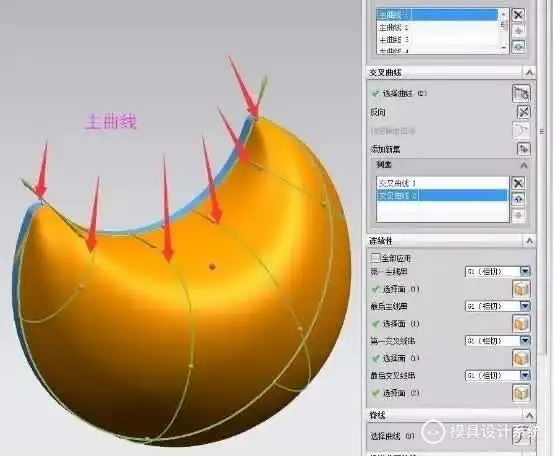
Ps:尾部曲面会有变形,我们只需处理一下即可
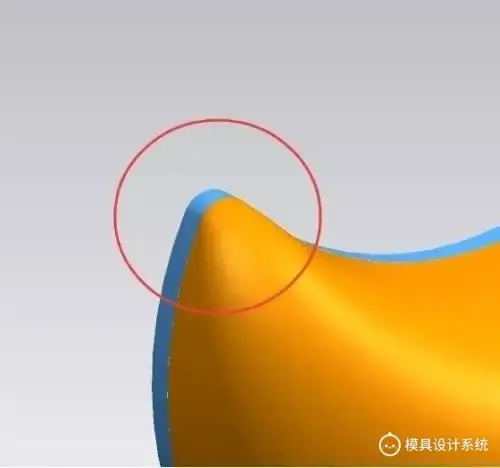
6处理问题曲面:做一个拉伸面修剪片体拆面&接面
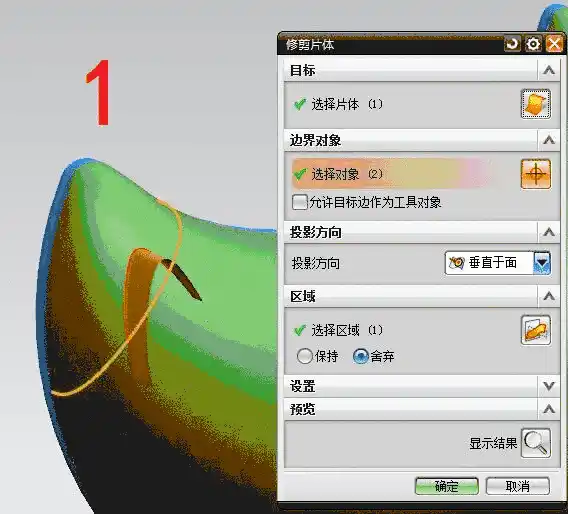
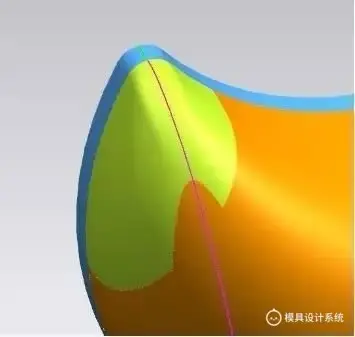
7身子部分的曲面完成之后,咱们一起创建头部,继续看图:
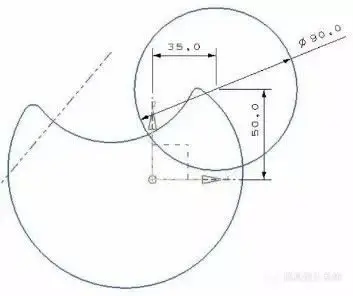

8头部创建完毕之后创建嘴巴
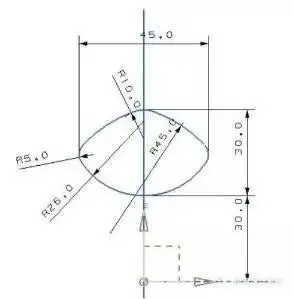
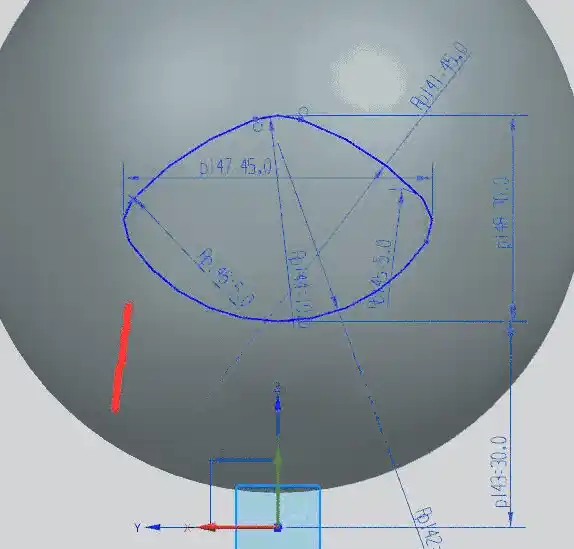
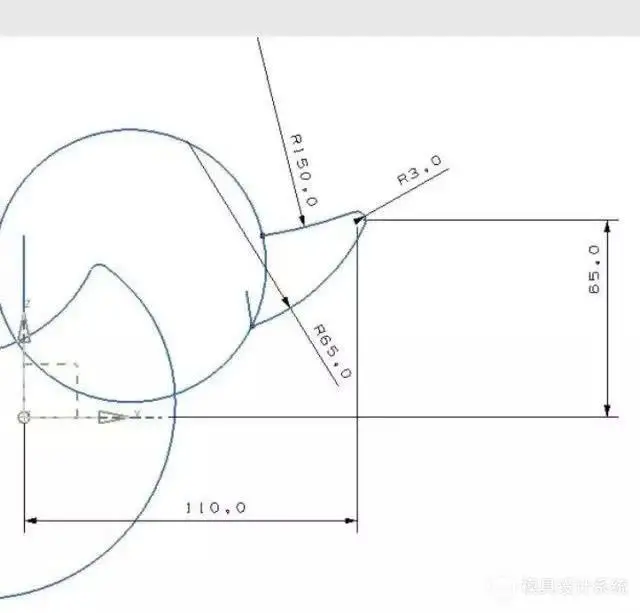
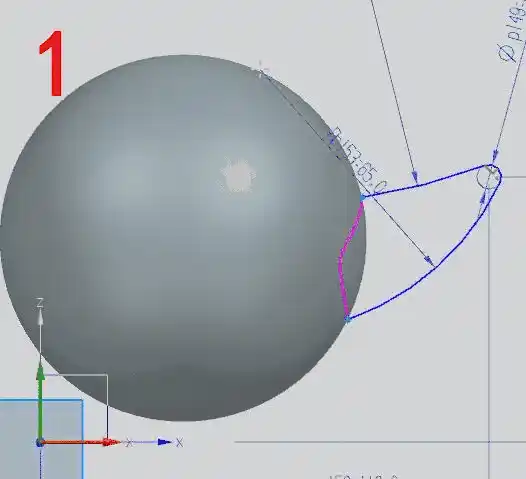
Ps:这样的面依然会有问题,所以需要做去收敛处理
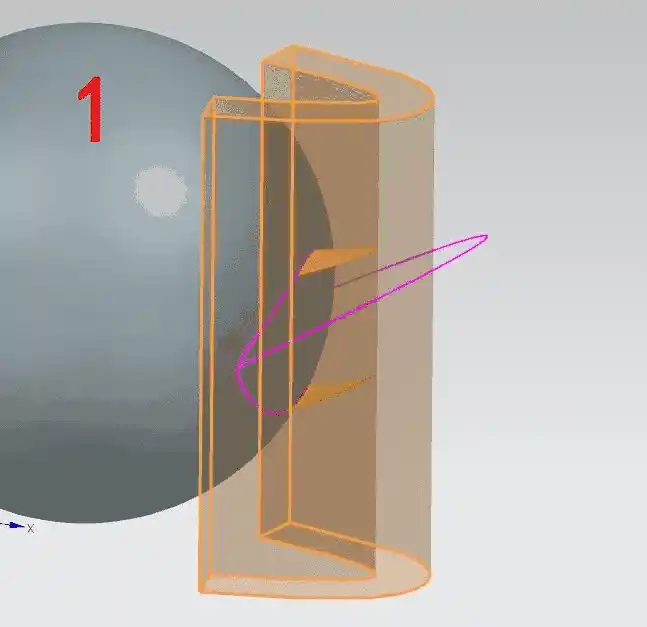
使用“补片"命令使嘴巴和头部合一。
9创建翅膀部分
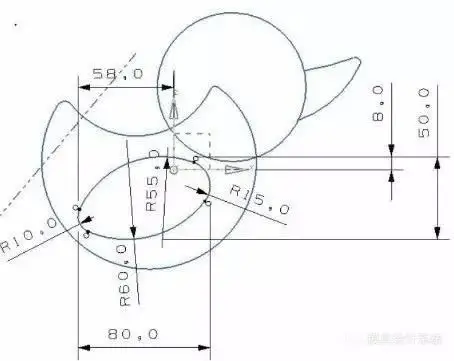
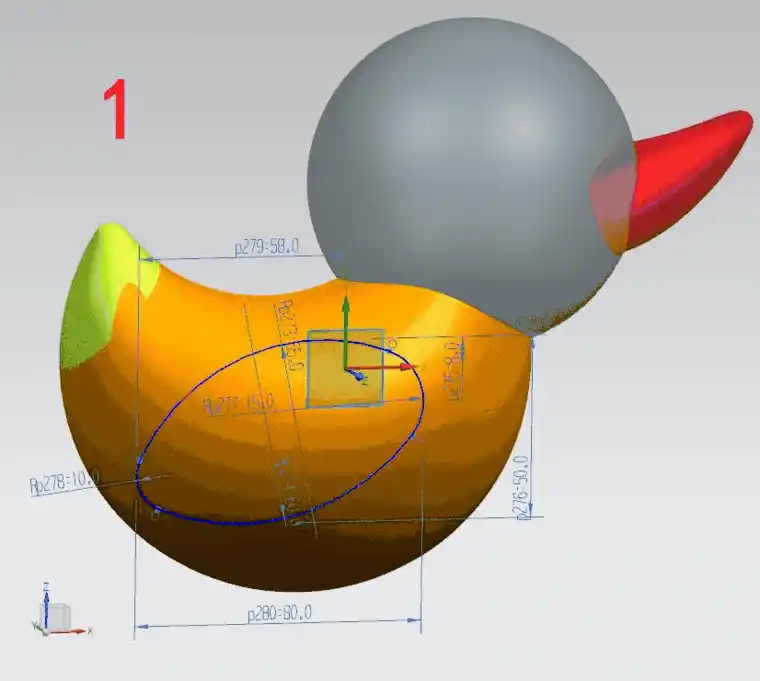
Ps:收敛的地方自行处理一下,方法与身子&嘴的处理原则相同
10继续,做出翅膀的形状,方法:①曲面上的曲线 ②草绘&投影曲线 切记:样条曲线的端点连续性必须控制

网格曲面→拉伸→修剪片体→网格曲面 完美解决翅膀收敛问题
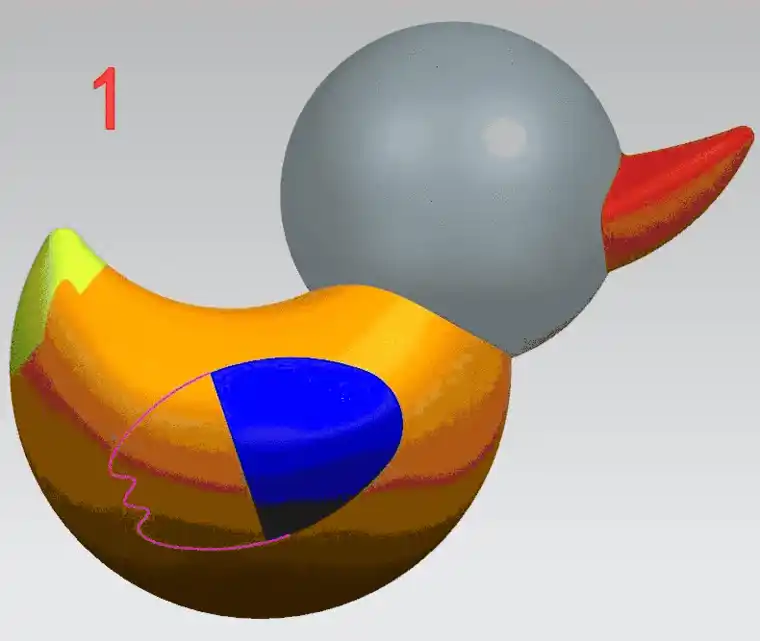
“缝合”之后“补片”一下,身子和翅膀就合为一体了
11镜像出小黄鸭的另一半身子&翅膀 →“缝合”→补片→倒角→修剪体
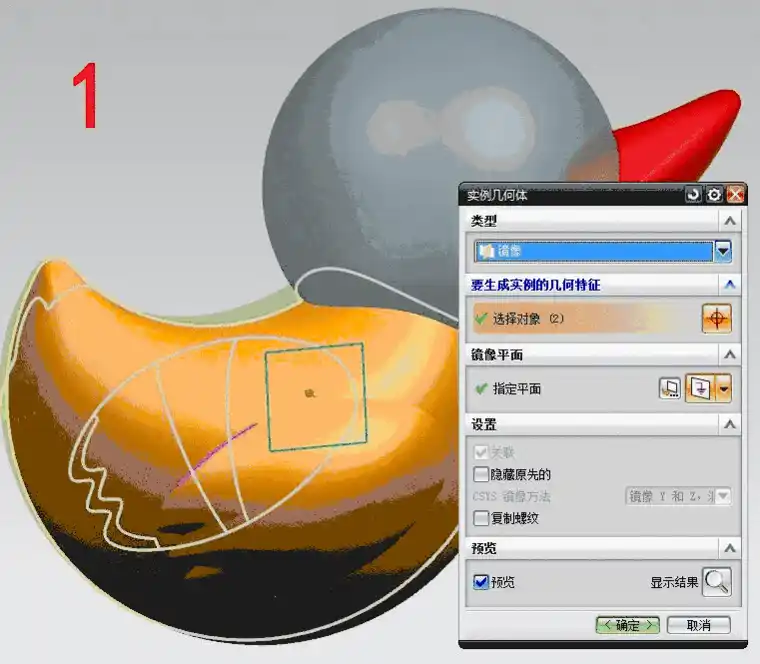
12创建鸭掌部分,上图纸
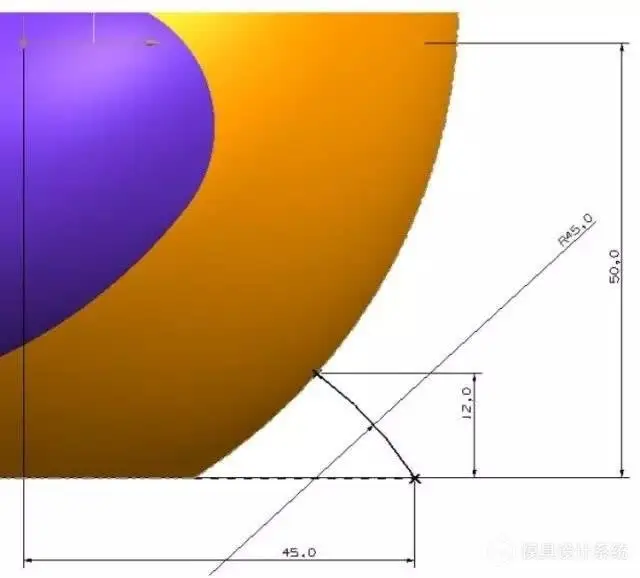
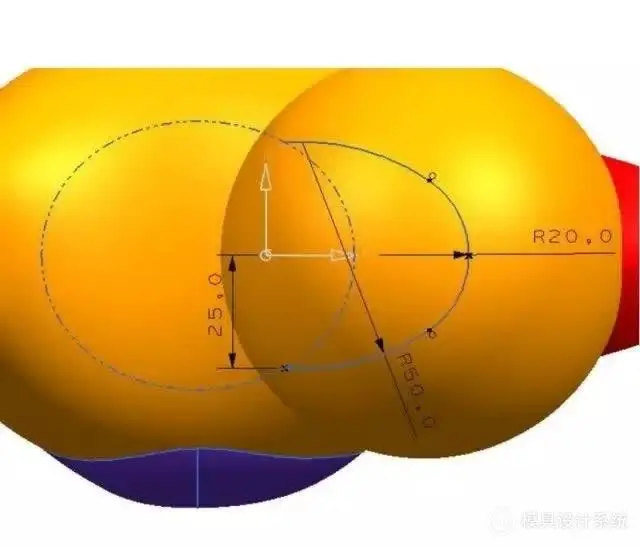
创建步骤:扫掠→有界平面→修剪片体→缝合→补片→完成

13眼睛是心灵的窗口,我们为小黄鸭开启心灵的窗口
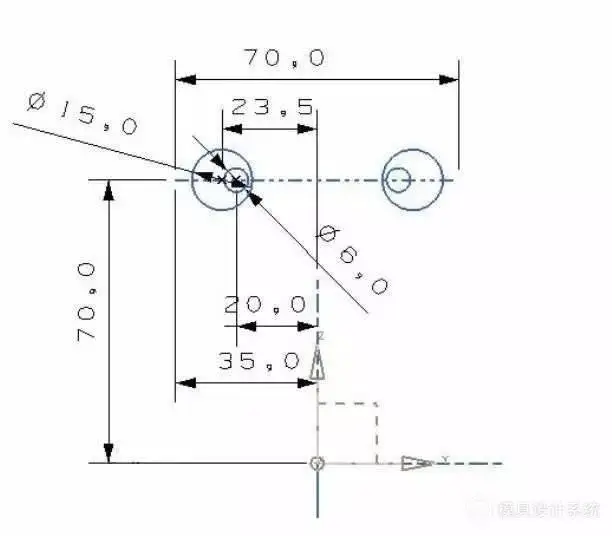
创建方法:草图→投影曲线→分割面→筛选面→Ctrl+J更改颜色→杰作完成
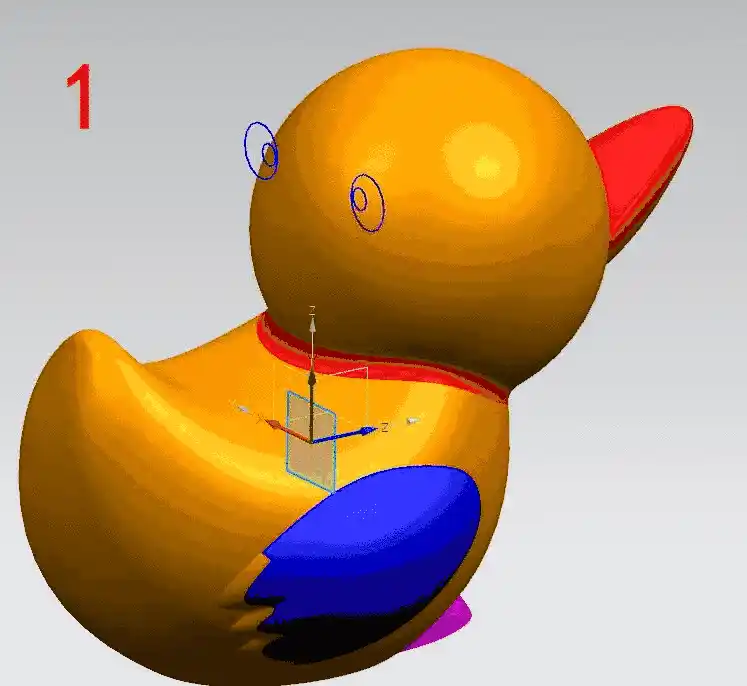
免责声明:本文系网络转载或改编,未找到原创作者,版权归原作者所有。如涉及版权,请联系删